الطريقة 1: أداة إنشاء الوسائط
يمكن الانتقال إلى الإصدار الرسمي من Windows 10 من Windows 7 فقط بشرط أن تكون "السبعة" مفعلة بطريقة مرخصة. تحقق من ذلك، وبعدها يمكنك الانتقال إلى الطرق المذكورة في مقالتنا. لمشاهدة معلومات حول نظام التشغيل، يكفي النقر بزر الماوس الأيمن على أيقونة "جهاز الكمبيوتر" والانتقال إلى "الخصائص".

يمكنك أيضًا العثور على "جهاز الكمبيوتر" في القائمة الرئيسية، افتح "مستكشف الملفات"، ثم في نافذة "الأقراص والأجهزة" انقر على منطقة فارغة بزر الماوس الأيمن واختر مرة أخرى "الخصائص" من القائمة السياقية.
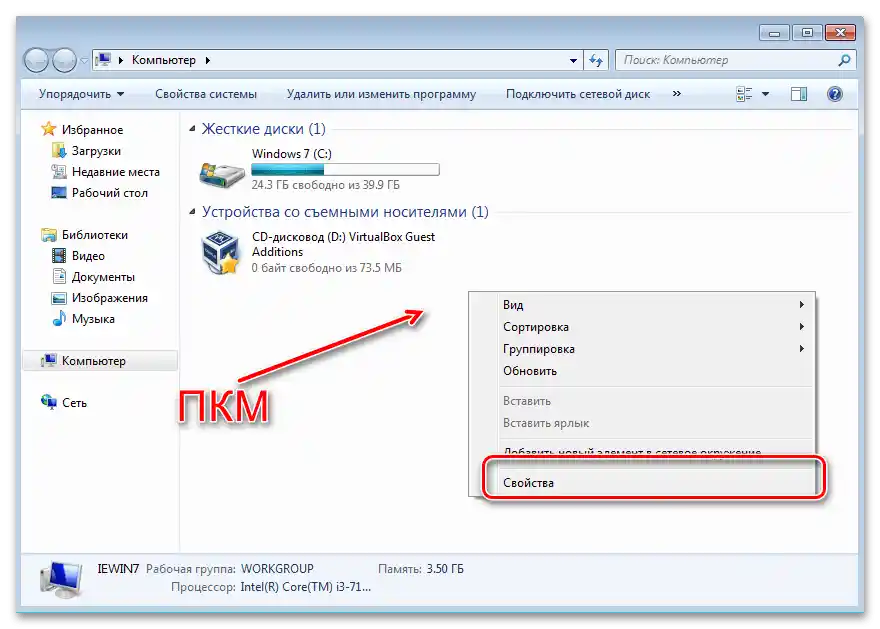
في الوقت الحالي، لا يمكن تفعيل Windows 7 بالطريقة القياسية، حيث لم تعد هذه النظام مدعومًا من قبل شركة Microsoft. في هذه الحالة، انتقل إلى الطريقة 2.
بالنسبة لحاملي النسخة المفعلة، سنستعرض الطريقة باستخدام الأداة الرسمية من شركة Microsoft، والتي ستقوم بتنزيل الصورة وتثبيت التحديث تلقائيًا.
- اضغط على الزر أعلاه وحمّل الأداة المساعدة.
- بعد التحميل، قم بتشغيل الملف وأولاً اقبل اتفاقية الترخيص.
- ستتحقق الأداة من توافق الكمبيوتر مع متطلبات النظام اللازمة لعمل Windows 10 بشكل صحيح. إذا كان كل شيء على ما يرام، ستظهر نافذة مناسبة.اختر "تحديث هذا الكمبيوتر الآن" واضغط على زر "التالي" للمتابعة.
- ستبدأ تحميل مكونات البرنامج، ثم ستبدأ عملية إنشاء وسائط Windows 10. يمكن مراقبة كل ذلك في نافذة خاصة.
- بمجرد أن تكون جميع المكونات جاهزة للتثبيت، ستظهر نافذة "التحديث جاهز". لتشغيل العملية، يمكنك إعادة تشغيل النظام يدويًا، باختيار الزر المناسب. ستظهر على شاشة الكمبيوتر شاشة زرقاء مع عملية تثبيت نظام التشغيل - انتظر حتى تكتمل.
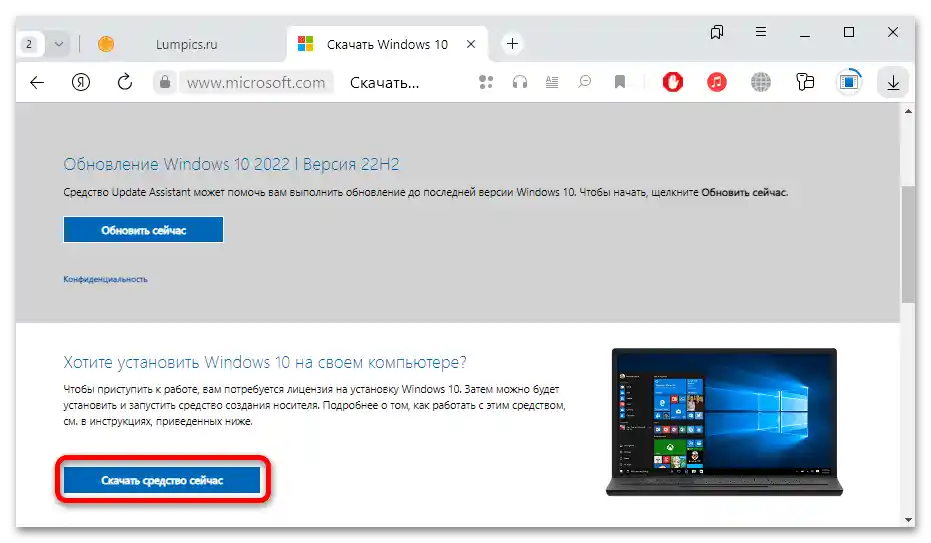
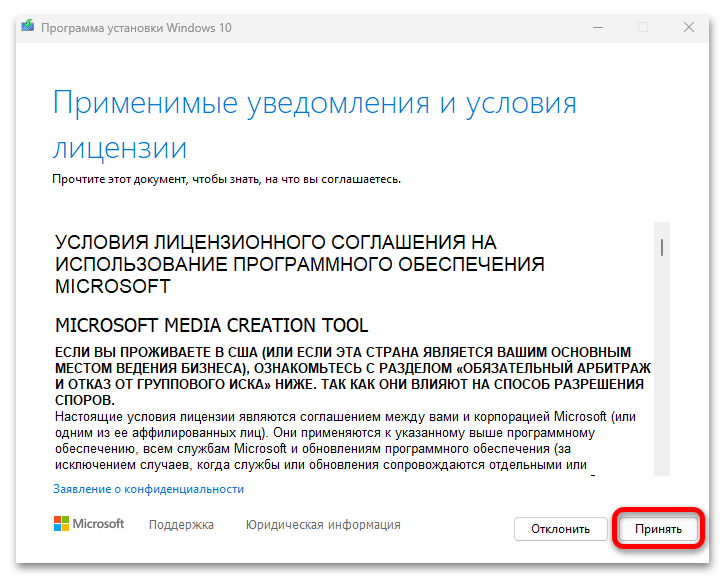
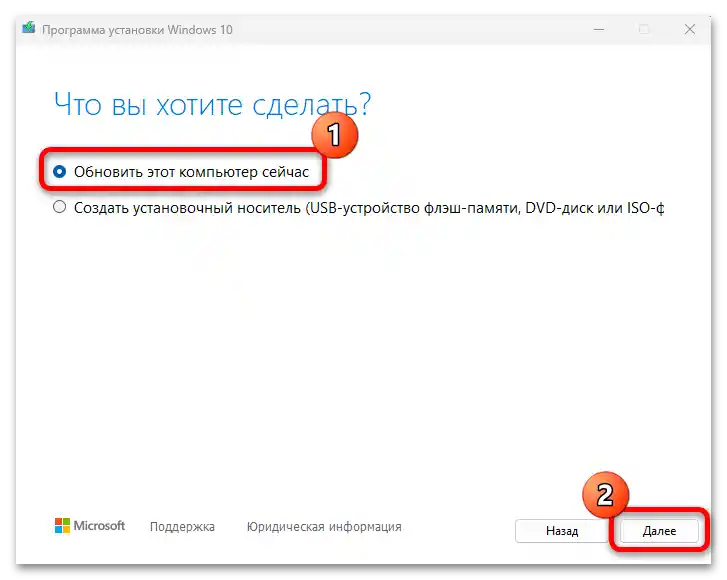
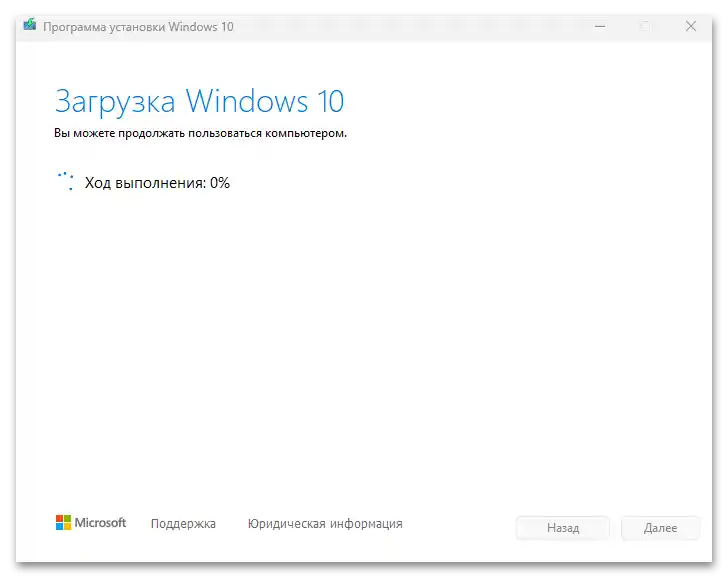
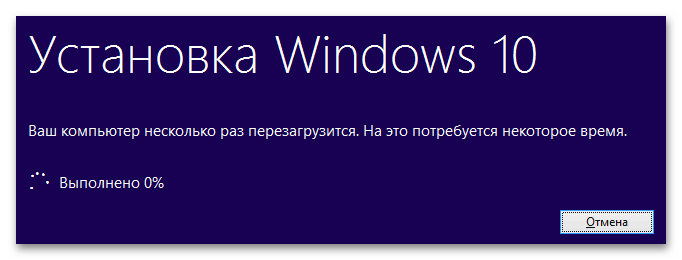
خلال التحديث إلى "العشرة"، سيتم إعادة تشغيل الكمبيوتر تلقائيًا عدة مرات، وبعد الانتهاء من تثبيت المكونات الضرورية والإعداد المستقل، سيتعين عليك إعداد حساب نظام التشغيل الجديد (اختيار خيارات الخصوصية، التعرف على التطبيقات المحدثة).
بعد الإعداد وتسجيل الدخول، سترى نافذة بإشعار بأن Windows الجديد قد تم تثبيته. اضغط على زر "تسجيل الخروج"، ثم ابدأ في التعرف على جميع ميزات نظام التشغيل واستخدامها، حيث سيتم تفعيلها تلقائيًا.
الطريقة 2: صورة ISO التثبيت
خيار آخر يتضمن التحديث إلى Windows 10 باستخدام ملف التثبيت لصورة ISO الخاصة به. يمكن استخدامه كبديل إذا لم تنجح الطريقة باستخدام الأداة الرسمية لأي سبب من الأسباب. في هذه الحالة، ليس من الضروري إنشاء وسائط تثبيت والتمهيد من وسائط التخزين القابلة للإزالة - خوارزمية الإجراءات أبسط بكثير.
- للشروع، يجب تنزيل صورة النظام. وهي متاحة للتنزيل المجاني من الموقع الرسمي لشركة Microsoft، ومع ذلك، يتم استخدام الأداة الرسمية أيضًا لذلك كما تم مناقشته في الطريقة السابقة. لتجاوز تحميل الصورة من خلالها، سيتعين عليك استخدام حيلة صغيرة.انتقل إلى الرابط أدناه، ثم انقر بزر الماوس الأيمن على منطقة فارغة من صفحة الويب واختر من القائمة السياقية الخيار "استكشاف العنصر" / "التفتيش".
- ستظهر لوحة جديدة على اليمين أو في الأسفل في المتصفح تحتوي على كود الصفحة. انقر على الرمز الذي يشبه الأجهزة لعرضها بشكل مُحسّن للأجهزة المحمولة.
- قم بتحديث الصفحة بالنقر على الزر الذي يشبه السهم المنحني في المتصفح.
- بعد التحديث، يمكنك الانتقال إلى العرض العادي للصفحة - انقر مرة أخرى على رمز الأجهزة في اللوحة اليمنى، ويمكنك إغلاق وحدة التحكم.
- يجب أن يظهر في الجزء الرئيسي من الصفحة قائمة لاختيار الإصدار. قم بتوسيعها واختر "Windows 10 (ISO متعدد الإصدارات)"، ثم انقر على زر التأكيد.
- بعد ذلك، يجب اختيار لغة المنتج، ثم - نظام التشغيل. سيتبقى الانتظار لتحميل ملف ISO.
- في Windows 7، لا توجد أدوات مدمجة للعمل مع صور ISO، لذا سيتعين استخدام برنامج خارجي، مثل DAEMON Tools. باستخدامه، ستحتاج إلى تركيب القرص، أي توصيل ISO كوسيط افتراضي. سيظهر كقرص متصل بالكمبيوتر في "مستكشف الملفات" حتى يقوم المستخدم بفصله بنفسه.
اقرأ أيضًا: كيفية تركيب صورة في برنامج DAEMON Tools
لكن أيضًا تدعم ملفات هذا التنسيق برامج الأرشفة، بما في ذلك الأرشيف الشائع WinRAR. إذا اخترت الأرشيف، قم بفك ضغط الصورة من خلاله - انقر بزر الماوس الأيمن واختر الخيار "استخراج إلى المجلد الحالي".
- افتح المجلد الذي تم فك ضغطه وابحث عن الملف "setup.exe". قد يكون في الدليل الجذر أو في دليل آخر، مثل "sources".
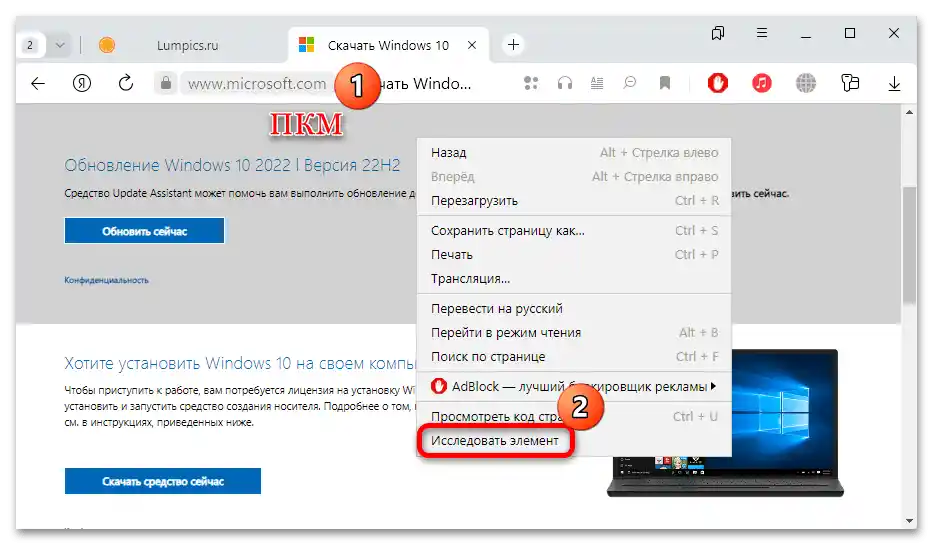
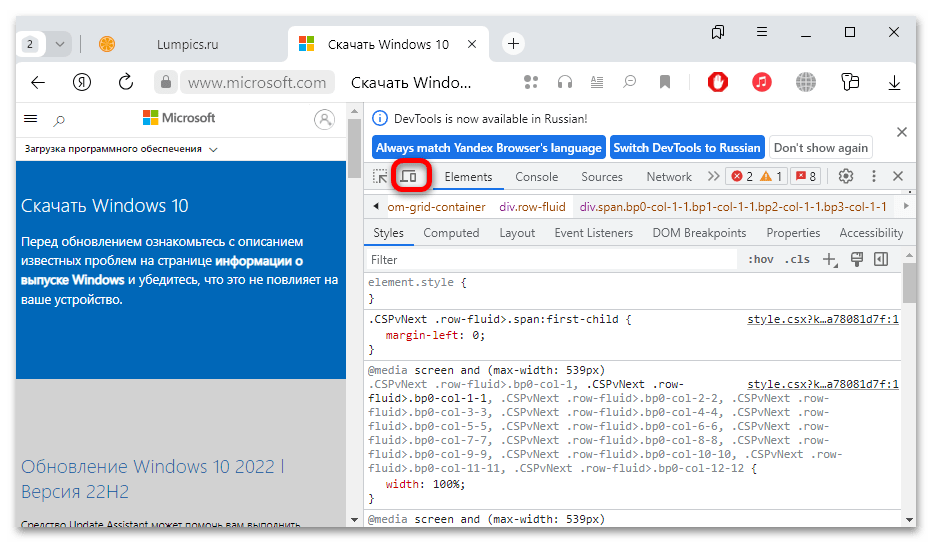
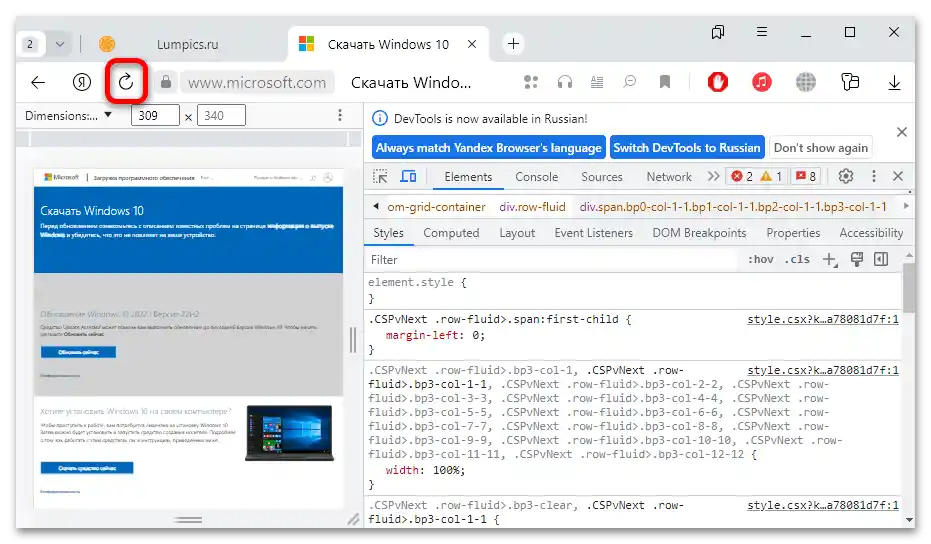
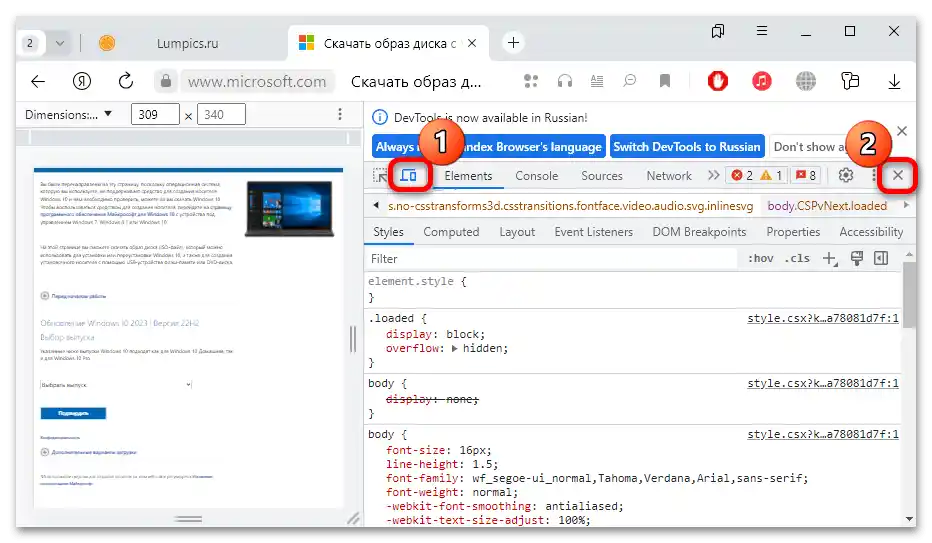
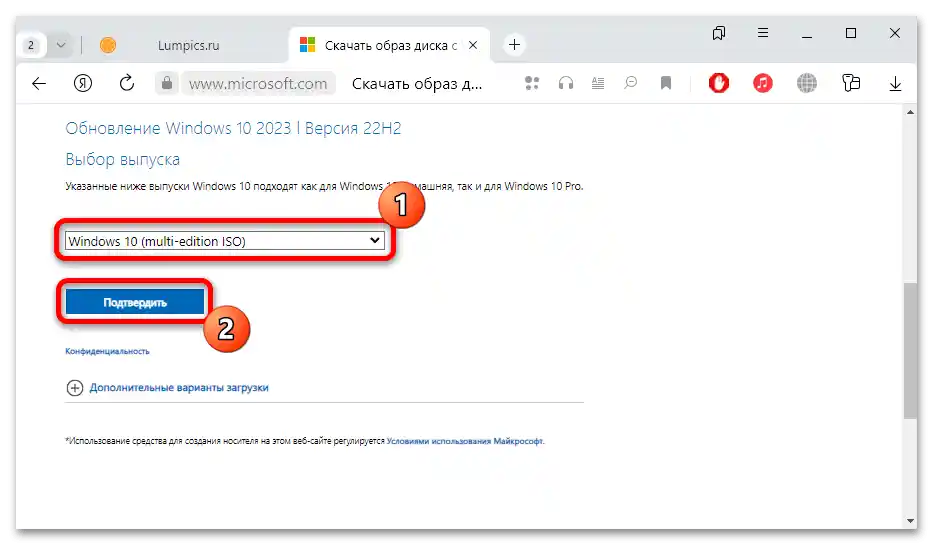
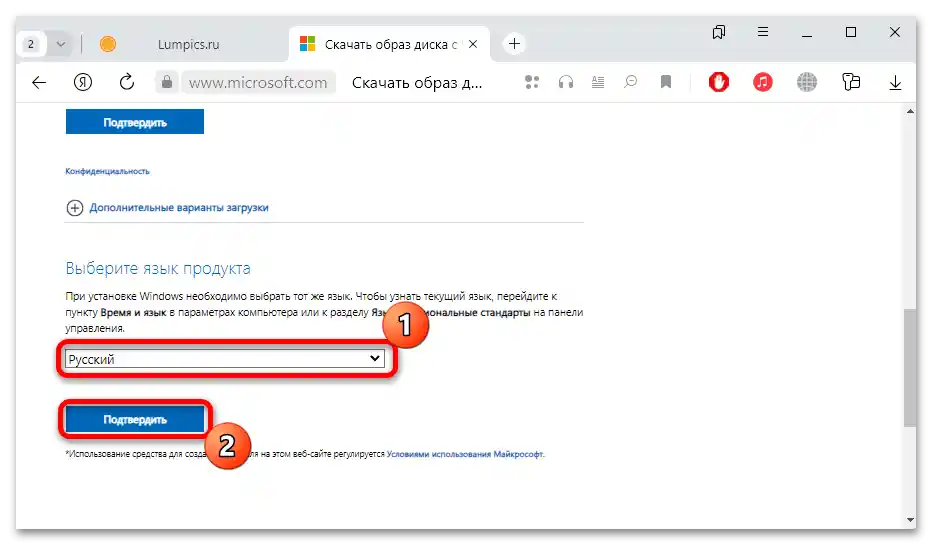
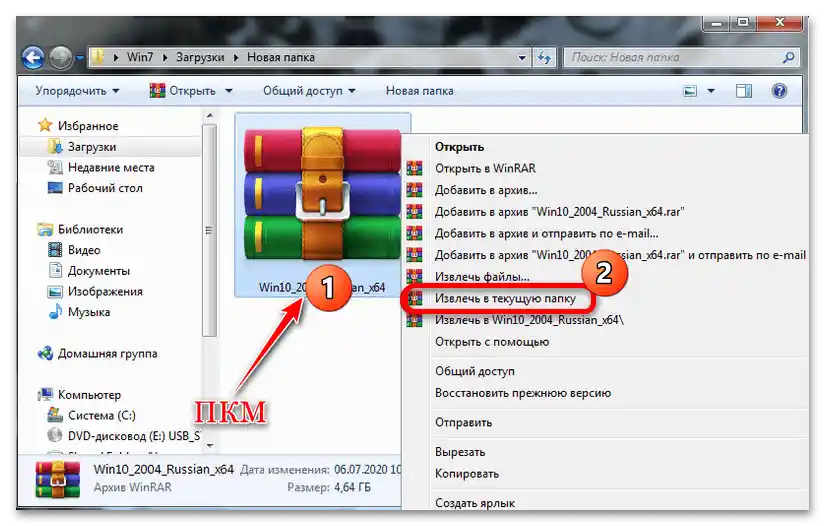
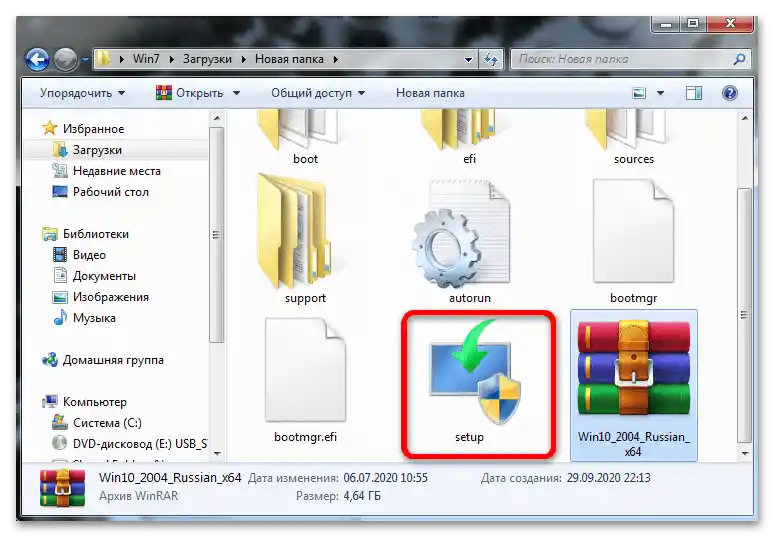
بعد ذلك، ستظهر نافذة أداة تثبيت Windows 10 - في الأساس نفس الشيء كما في الطريقة السابقة.اتبع تعليمات المعالج خطوة بخطوة، ونتيجة لذلك ستحصل على نظام تشغيل محدث.
يجب أن نضيف أنه يمكن تنزيل صورة ISO بطرق أخرى، مثل استخدام الأداة من Microsoft (Media Creation Tool) أو برامج الطرف الثالث (مثل Rufus).